
Μερικές φορές, τυχαίνει να βρείτε ένα αρχείο PDF που θέλετε να αποθηκεύσετε, αλλά έχει ενσωματωμένο υδατογράφημα και αυτό μπορεί να σας αποσπά την προσοχή. Σε άλλες περιπτώσεις, θέλετε να απομακρύνετε το παλιό υδατογράφημα και να το αντικαταστήσετε με ένα καινούριο. Υπό αυτές τις συνθήκες, ενδέχεται να χρειαστεί να πραγματοποιήσετε αφαίρεση του υδατογραφήματος από το έγγραφο PDF. Σε αυτό το άρθρο, θα βρείτε μερικά δωρεάν εργαλεία που θα σας βοηθήσουν.
Καλύτεροι & Δωρεάν Τρόποι Αφαίρεσης Υδατογραφήματος από PDF
Google Drive
Ένας από τους δωρεάν τρόπους για εξάλειψη του υδατογραφήματος από ένα έγγραφο PDF είναι χρησιμοποιώντας το Google Drive. Ναι, σωστά διαβάσατε! Εμείς χρησιμοποιούμε συνήθως αυτή την υπηρεσία online αποθήκευσης για να έχουμε online αντίγραφα ασφαλείας των αρχείων μας, έτσι ώστε να μπορούμε να αποκτήσουμε εύκολη πρόσβαση σε αυτά, χωρίς να χρειάζεται να μεταφέρουμε μνήμες USB (φλασάκια) ή οποιαδήποτε άλλη φορητή συσκευή αποθήκευσης. Αλλά εκτός από αυτή τη χρήση, αυτό έχει τη δυνατότητα να ανοίγει αρχεία και να πραγματοποιεί μικροδιορθώσεις. Επίσης, μπορεί να χρησιμοποιηθεί για την online αφαίρεση υδατογραφήματος από PDF. Ας μάθουμε πόσο τέλεια είναι η δυνατότητα αφαίρεσης του υδατογραφήματος από PDF με την χρήση του
Google Drive.
- Ανοίξτε τον λογαριασμό σας στο Google Drive, ο οποίος είναι βασικά ίδιος με τον λογαριασμό σας στο Gmail.
- Κάντε κλικ στο “Νέο” > “Mεταφόρτωση αρχείου”, επιλέξτε ένα έγγραφο PDF και έπειτα πραγματοποιήστε αναφόρτωσή του.
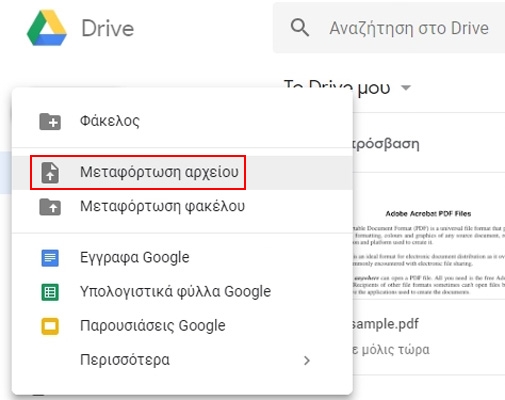
- Μόλις γίνει αυτό, μπορείτε να ελέγξετε τα αρχεία που αναφορτώσατε τον Οδηγό σας και στη συνέχεια κάντε δεξί κλικ για τα ανοίξετε με τα “Έγγραφα Google”.
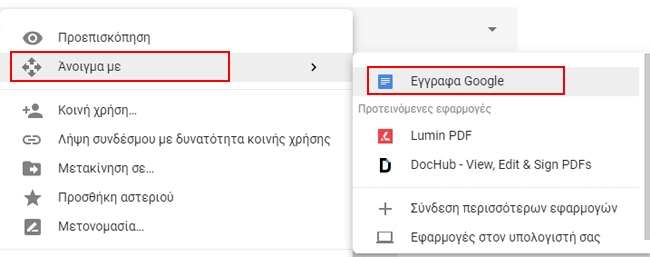
- Έπειτα, το υδατογράφημα θα αφαιρεθεί αυτόματα. Για να αποθηκεύσετε το αρχείο, μεταβείτε στο “Αρχείο” και κάντε κλικ στο “Λήψη ως” και έπειτα επιλέξετε “Έγγραφο PDF”.
Πλεονεκτήματα
- Εύκολο στην χρήση
Μειονεκτήματα
- Χρειάζεται να συνδεθείτε χρησιμοποιώντας έναν λογαριασμό Gmail
- Οι εικόνες θα αφαιρεθούν αυτομάτως, είτε υπάρχει υδατογράφημα είτε όχι
- Δεν υποστηρίζονται αρχεία που προστατεύονται από κωδικό πρόσβασης
LightPDF
Η επόμενη δωρεάν εφαρμογή που μπορείτε να χρησιμοποιήσετε για να αφαιρέσετε ένα κείμενο-υδατογράφημα από PDF είναι ένα διαδικτυακό πρόγραμμα μετατροπής που ονομάζεται LightPDF. Το συγκεκριμένο πρόγραμμα μπορεί να μετατρέψει οποιοδήποτε έγγραφο PDF σε μορφές εικόνας, ή να μετατρέψει οποιαδήποτε έγγραφα του MS Office documents σε PDF. Επιπλέον, το πρόγραμμα αυτό διαθέτει επιπλέον λειτουργίες για συγχώνευση PDF, διαχωρισμό PDF, ξεκλείδωμα PDF και προσθήκη υδατογραφήματος σε αρχεία PDF, κτλ. Προχωρήστε για να δείτε πώς μπορείτε να απαλλαγείτε από ένα υδατογράφημα χρησιμοποιώντας το LightPDF.
- Μεταβείτε απλά στην επίσημη σελίδα του, αναζητήστε την λειτουργία “PDF σε Word” και κάντε κλικ.
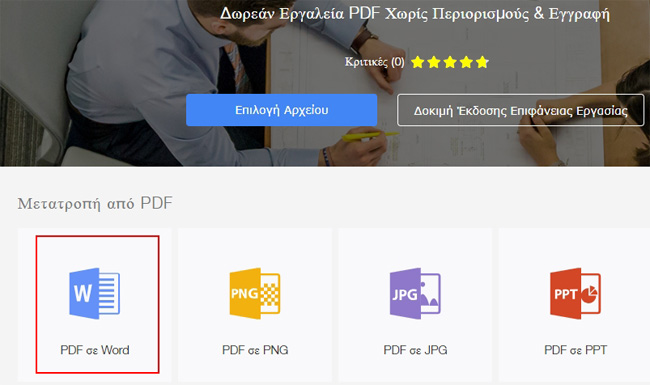
- Επιλέξτε το αρχείο PDF και σύρετέ το για αναφόρτωση. Στη συνέχεια το πρόγραμμα θα φορτώσει και θα μετατρέψει αυτόματα το αρχείο σας.
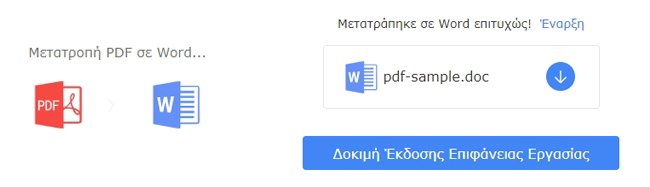
- Μόλις ολοκληρωθεί η παραπάνω διαδικασία, θα δείτε μια μικρογραφία. Κάντε κλικ στο κουμπί λήψη για να αποθηκεύσετε το αρχείο στον υπολογιστή σας.
- Έπειτα, ανοίξτε ένα αρχείο doc στο Word χρησιμοποιώντας το Microsoft Word και διαγράψτε χειροκίνητα τα υδατογραφήματα που θέλετε να αφαιρέσετε. Τότε, τα υδατογραφήματα θα διαγραφούν επιτυχώς.
Εάν χρειάζεται να μετατρέψετε πάλι το αρχείο σας σε PDF, απλά μεταβείτε στην κεντρική σελίδα του LightPDF και επιλέξτε τη λειτουργία μετατροπής “Word σε PDF”.
Πλεονεκτήματα
- Δεν απαιτείται σύνδεση ή εγγραφή
- Δεν χρειάζεται να πραγματοποιήσετε λήψη εφαρμογών από τρίτους
Μειονεκτήματα
- Το υδατογράφημα χρειάζεται να αφαιρεθεί χειροκίνητα και ξεχωριστά
Τα παραπάνω εργαλεία για δωρεάν κατάργηση υδατογραφήματος σε αρχεία PDF είναι πρακτικά αλλά επίσης χρονοβόρα. Σε περίπτωση που σας πιέζει ο χρόνος, μπορείτε να στραφείτε στο ApowerPDF. Το συγκεκριμένο πρόγραμμα είναι εφοδιασμένο με όλες τις απαραίτητες λειτουργίες που χρειάζεται ένα πρόγραμμα επεξεργασίας αρχείων PDF. Χρησιμοποιώντας το συγκεκριμένο εργαλείο, μπορείτε να δημιουργήσετε το δικό σας PDF από την αρχή, να επεξεργαστείτε αρχεία PDF, να πραγματοποιήσετε προσθήκη προστασίας και υπογραφών ή ακόμα και προσθήκη σχολίων.
Τώρα μπορείτε εύκολα να αφαιρέσετε το υδατογράφημα από ένα έγγραφο PDF χρησιμοποιώντας τους τρόπους που αναφέρονται σε αυτό το άρθρο. Θα πρέπει να σημειωθεί ότι όλα τα παραπάνω λειτουργούν αποτελεσματικά και ότι η τελική επιλογή εξαρτάται σε κάθε περίπτωση από εσάς.
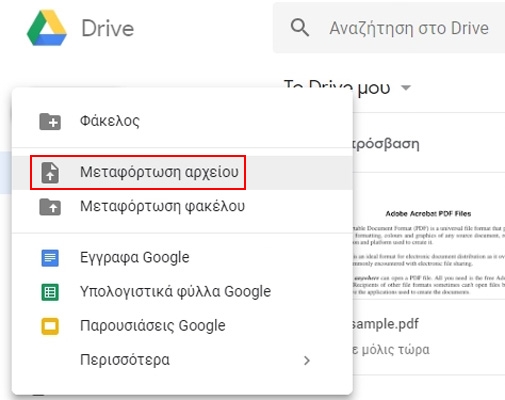
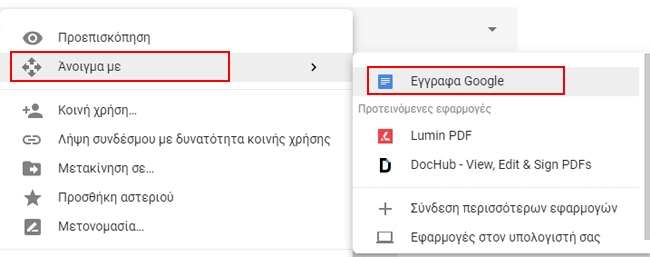
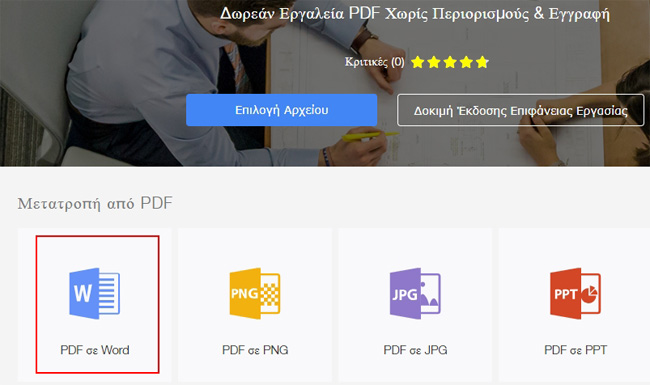
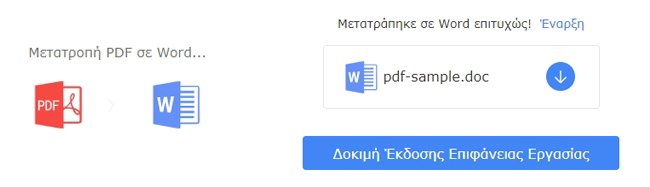
Αφήστε Σχόλιο